Shaxda tusmada
Mararka qaar waxaan u baahanahay inaan buuxino tiir leh qiime isku mid ah gudaha Excel. Waxay ka dhigtaa xog-ururintayada mid sahlan in lagu shaqeeyo oo wakhti badan badbaadisa. Maqaalkan, waxaan ku baran doonaa sida loo sameeyo taas oo leh tusaalooyin fudud oo degdeg ah oo leh sharraxaad.
Ku celceli Buug-hawleedka > 5>
Soo deji buug-shaqeedka soo socda oo jimicsi.
> Ku Buuxi Tiirka Qiimo La Mid Ah muunad xog ah si loo fahmo sida loo buuxiyo tiir leh qiime isku mid ah. Dataset-ku waxa uu ka kooban yahay liiska macmiilka magacyada iyo mushaharkooda Qaddarka oo wata habka Payment sida ' Cash ' ee hal unug ee tiirka . Waxaynu ku buuxinaynaa inta hadhay ee unugyada tiirka qiimo isku mid ah oo loo yaqaan ' Cash '. >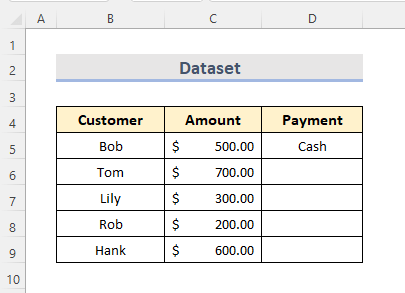 > >
> > Akhri wax dheeraad ah:
Sida otomaatig loogu Buuxiyo Saadaasha gudaha Excel (7 Wadooyin Fudud)> sifadu waxay si toos ah u buuxinaysaa tiir ama saf qiyam iyadoo jiidaya jiirka. Waxaan u isticmaali karnaa sifadan si aan u buuxino tiir leh qiime isku mid ah. Halkan waxaan u isticmaaleynaa xogta kor ku xusan si aan u muujino habka. Aan aragno sida loo sameeyo taas. > TALAABOOYIN: > >
 >> >
>> > Waxaan heli karnaa amarka Buuxi laga bilaabo Ribbon ee qaybta xaashida shaqada ee excel. Waxay si fudud u koobiyaysaa & amp; ku dhejiyaa qaabka hal unug mid kale. Aynu aragno sida loogu dabaqo isla xogtaas
> TALAABOOYIN: > > 
- Hadda, dooro Buuxi -hoos u-hoosaadka Qaybta Tafatirka >
- Kaddibna guji Hoos doorasho ' 1>
3. Keyboard Shortcut ee Buuxinta Tiirka leh Qiimaha isku midka ah
Sidoo kale waxa jira kiiboodhka gaaban oo lagu buuxiyo tiir leh qiime gaar ah. Ka soo qaad, waxaanu haysanaa xog isku mid ah sida kor ku xusan. Aynu marno habka.
> TALAABOOYIN: > > - Marka hore, dooro tiirkakala duwan D5:D9 .

- Marka labaad, taabo ' Ctrl + D ' furayaasha kiiboodhka.
- Boom! Waxaan ugu dambeyntii arki karnaa in tiirka uu buuxsamay. >
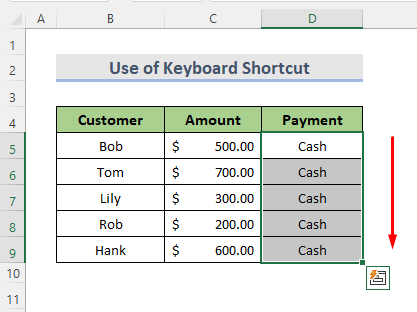 >
>
Akhri wax dheeraad ah: Sida loo Codsado AutoFill Shortcut gudaha Excel (7 Hababka
> 4. AutoFill Columns oo leh Qiimaha saxda ah ee ExcelAynu ka soo qaadno, waxaanu haynaa xogta habka lacag bixinta toddobaadlaha ah ee labada macmiil ee caadiga ah Bob & Lily . Labaduba waxay ku bixiyaan ‘ Cash ’. Hadda, waxaanu si toos ah u buuxin doonaa labada tiir ee qiimaha isku midka ah ' Cash ' hal mar. Aynu aragno sida loo sameeyo taas.
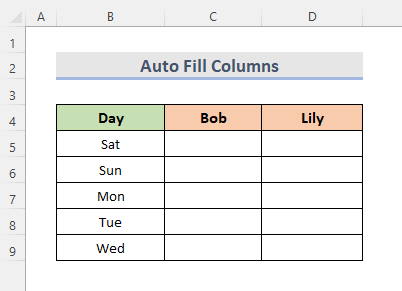 >
>
>TALAABOOYIN:
>
- >
- kadib gudaha Cell C5 , gacanta ugu qor ' Cash '.

- >
- Intaas ka dib, taabo ' Ctrl + Enter key '.
- Ugu dambayntii, tiirarka waxa lagu buuxiyey xog la mid ah tan hoose in Excel (12 Ways) > 5. Isticmaal Menu Context si aad u Buuxiso Saxiixa Qiimo La Mid ah Cudurka Menu waa mid ka mid ah xulashooyinka ugu fudud ee lagu buuxin karo tiirka. Waa amar ku dhex dhisan Excel. Aan aragno sida loo isticmaalo. Ka soo qaad, waxaanu isticmaalnaa xog isku mid ah sidii khiyaamadii kowaad halkan > TALAABOOYINKA: >
- > Dooro Cell D5 marka hore.<13
- Marka xigta, midig-guji jiirka >Halkan, waxaan ku arki karnaa liiska macnaha guud ee soo baxaya. Dooro Koobi ka soo qaad Halkan waa D6:D9 .
- Markale, midig-guji jiirka >Kabacdi ka dooro Paste ka Paste Options. 4> ee macnaha guud
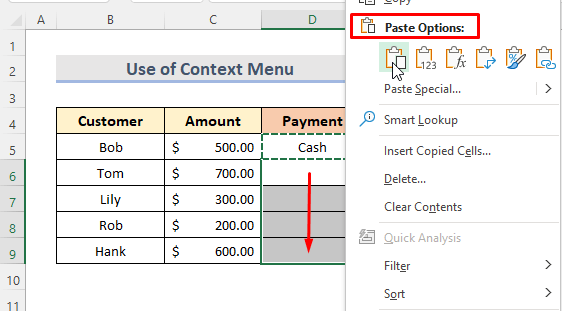 >
>
 > > Akhri wax badan 4>
> > Akhri wax badan 4> - >
- Sida loogu Celiyo Habka Lambarka ee Excel (5 Hababka) > > 12> Lambarka otomaatiga ah ama nambarka ka dib Shaandheeraha Excel (7 Siyaabo Fudud) >
- Qaababka Excel ee lagu Buuxiyo Tirooyinka Taxanaha ah Ka Gudbi Safka Qarsoon > <1 13>
6. Codso Awooda Query si aad u Buuxiso Qaybta hoose ee Excel
Query Query waa mid ka mid ah qalabka ugu muhiimsan ee xogta otomatiga ah ee Excel . Waxaan u isticmaali karnaa inaan si fudud u buuxinno tiir. Si taas loo sameeyo, waxaan u baahanahay inaan raacno tillaabooyinka hoose. Halkan waxaan ku isticmaali doonaa isla xogta aan kor kaga soo hadalnay
> TALAABOOYIN: > > 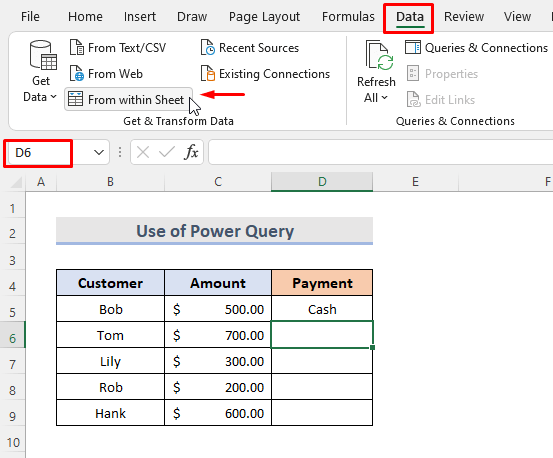
- Daaqadda ‘ Samee Shaxda ’ ayaa soo baxaysa. Hubi in kala duwanaanshaha miiska uu bannaan yahaysanduuqa oo sidoo kale calaamad saar calaamadda ' Miiskaygu wuxuu leeyahay madaxyo ' sanduuqa
- Ka dib dhagsii OK . > 14>
- Tafatiraha Wayddiinta Awoodda Daaqadda ayaa la soo baxaysa miiska loo baahan yahay. Taas ka dib, midig-guji cirifka tiirka kaas oo aan rabno inaan ku buuxinno isla xogta.
- Dooro Buuxi > Hoos .
- Halkan, waxaan ku arki karnaa in tiirka loo baahan yahay uu ka buuxo isla qiime isku mid ah >Ugu dambeyntii, dooro ' Xir & Ka soo deji ’ ikhtiyaarka daaqadan. >
30>
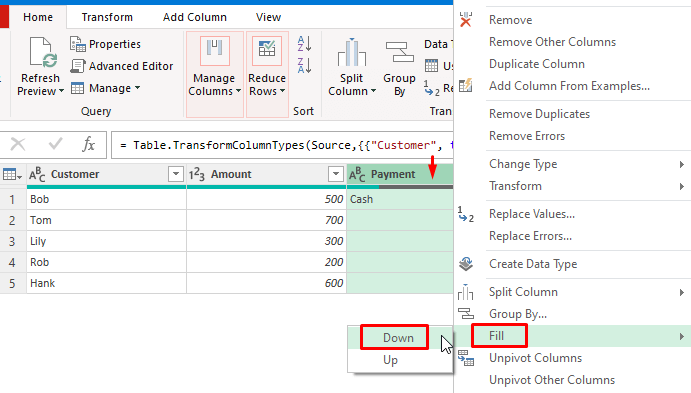 >
>
 > 10>
> 10> Excel VBA ( Visual Basic for Applications ) waxa ay naga caawisaa in aan horumarino hawl isticmaale ku qeexan. Aad bay u fududahay in la barto sidoo kale way fududahay in la codsado. Waqti badan ayey badbaadisaa. Habkan, waxaan u isticmaali doonaa si aan u buuxino tiirka leh qiime isku mid ah oo ku jira xog isku mid ah oo aan horay uga hadalnay
>TALAABOOYIN:
> > 
- >
- A Module VBA daaqadda ayaa soo baxaysa. Waxaan sidoo kale ku heli karnaa anagoo adeegsanayna furaha kiiboodhka ' Alt + F11 '. >
- Marka xigta, ku qor code-ka hoose halkan. >
5436
- >> doorasho sida sawirka hoose. Waxaan sidoo kale riixi karnaa F5 furaha socodsiinta koodka.

- Ugu dambayn, marka aan ku soo laabano xaashida shaqada ee ugu weyn, Waxaan arki karnaa in tiirka uu ka buuxo isla qiimaha. >

Ka sii akhri: Sida loo Isticmaalo VBA AutoFill gudaha Excel (11 Tusaalayaal)
8 Excel '' Tag Special ' doorashada ayaa naga caawinaysa inaan samayno. Aan ku dabaqno xogta kor ku xusan oo arag natiijada. > TALAABOOYIN: > - Marka hore, dooro tirada tiirka D5:D9
> - Markaa tag Hoyga tabka
>
>
 >
>
- >
- Marka xigta, dhagsii Raadi & Ka dooro hoos-hoos ka ah Tafatirka qaybta.
- Dooro ' Tag Special ' ikhtiyaarka > 14>
- A ' Go to Special ' daaqadda ayaa ka soo baxaysa halkan. >Hadda dooro Blanks doorashada oo guji OK .
- Waxay tilmaami doontaa unugyada bannaan ee tiirka
> 39
 >
>
> 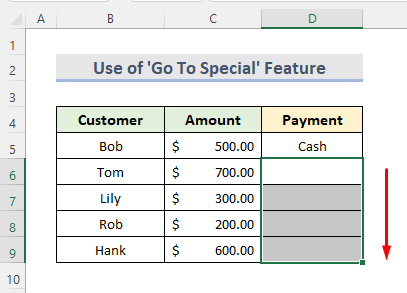 >
>
- >
- Intaa ka dib, tag Bararka Formula . >Qor qaacidada hoose: >
=D5 
9. Excel 'Find & Beddel sifada si aad u Buuxiso Tiirka Qiimo isku mid ah
The Hel & Beddel muuqaalku waa ikhtiyaar lagu dhex dhisay Excel. Waxaan tan ku dabaqi doonnaa xogta kor ku xusan si aan u buuxinno tiirka.
> TALAABOOYINKA: > > 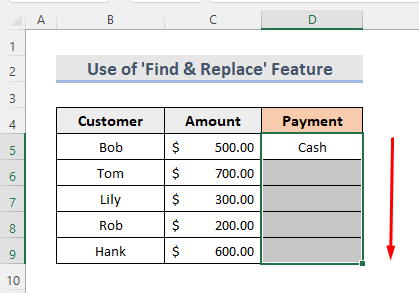 >
>
- Marka xigta, ka Hoyga tabka, dooro Qaybta Wax-ka-beddelka . > 12>Hadda dooro Raadi & Beddel hoos u dhaca. >
- guji Beddel doorashada> Raadi oo Beddel daaqada ayaa soo baxda >
- Ka dib Raadi waxa sanduuqa bannaan oo ku qor Cash ee Ku beddel .
- Riix Beddel Dhammaan ikhtiyaarka >
 > >
> > > 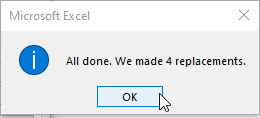 >
>
48>
Akhri wax dheeraad ah: [Hagaaji] Taxanaha Buuxinta Excel Aan Shaqeynin (8 Sababood oo Xal ah) >
> Waxyaabaha Si loo ogaado>Mararka qaar, ma heli karno Query Queryastaanta Ribbon. Taas awgeed, waxaan u baahanahay inaan ka raadino Faylka> Optionsdariiqa ama ka soo dejiso Microsoft'sgoobta rasmiga ah.> Gabagabo <5Adoo isticmaalaya hababkan, waxaan si fudud u buuxin karnaa tiirkain Excel oo isku qiimo ah. Waxaa jira buug-hawleed lagu daray. Horey u soco oo tijaabi Dareen xor inaad wax weydiiso ama soo jeediso habab kasta oo cusub.

